Kuidas määrata rida kõrgus ja veeru laius Excelis

Vaikimisi, kui loote Excelis uue töövihiku, on rea kõrgus ja veeru laius kõigis lahtrites alati ühesugune. Siiski saate ühe või mitme rea ja veeru kõrgust ja laiust kergesti muuta.
Uute Exceli töövihikute puhul on kõigi ridade vaikimisi rea kõrgus 15, vaikimisi on Calibri font ja vaikimisi fondi suurus 11 punkti. Kõigi veergude veergude vaikimisi laius on 8,38. Iga rea rea rea kõrgus sõltub suurimast fontist ja fondi suurusest, mis on valitud selle rea ükskõik millises lahtris. Saate siiski valida iga rea jaoks konkreetse kõrguse ja konkreetse veeru laiuse. Kõrgus võib erinevate ridade puhul erineda ja erinevate veergude puhul erineda.
Kui soovite ühte rida reguleerida, saate kursorit liigutada rea pealkirja alumise serva kohal, kuni see muutub kahekordse noolega baariks. Seejärel klõpsake piiril ja lohistage seda üles või alla, et muuta piiri kõrgust. Kursori lohistamisel kuvatakse muutuv kõrgus hüpikaknas.

Sama saab teha veeru laiuse muutmiseks: lohistage topeltnoolekursorit veeru paremal äärel vasakule või paremale. Veeru laius servast vasakul muutub laiusega. Teiste veergude laiust ei mõjuta.

Ühe või mitme rea kõrguse täpsustamisel võib olla täpsem, kui sisestate kõrguse konkreetse numbri. Selleks liigutage hiirt rea pealkirjani, kuni see muutub paremale noole. Seejärel klõpsake terve rea valimiseks rea pealkirja. Kui te ei näe rea pealkirju, võivad need olla peidetud.

Rohkem kui ühe rea valimiseks klõpsake esimesel real, mida soovite valida, ja lohistage külgnevate ridade valimiseks üles või alla. Kui valitavad read ei ole külgnevad, klõpsake esimesel real ja seejärel vajutage Ctrl ja klõpsake teiste ridade pealkirjadel, mida soovite valida, nagu te ka failide (või Windowsi) Exploreri mitme faili valimiseks.

Paremklõpsake suvalisel valitud real või vajutage klaviatuuril klahvi Shift + F10. Valige hüpikmenüüst “Row Height”.

Sisestage rea ridade kõrguse rida kõrgusele dialoogiaknas Row Height ja klõpsake „OK“.
MÄRKUS. Peaksite märkima, millised on rida kõrguse ja veeru laiuse vaikeväärtused või originaalväärtused enne nende muutmist, kui soovite nende väärtuste juurde tagasi pöörduda.

Samamoodi saate määrata ühe või mitme veeru täpse laiuse. Valige veerude pealkirjadega veerud, nagu ka ridade puhul, kuid lohistage mitu külgnevat rida vasakule või paremale. Seejärel vajutage Shift + F10 ja valige hüpikmenüüst “Column Width”.

Sisestage valitud veergude täpne laius dialoogiaknas Veergu laius ja klõpsake „OK“.

Meie tööleht näeb välja kolme esimese rea kõrgusega ja esimese kolme veeru laius muutus.

Rida kõrgust saab muuta vaikekõrguseks, kuid paljud ei pruugi olla standardne vaikekõrgus. Praegune vaikekõrgus on selline, mis sobib selles real kasutatud suurima fondi ja fondi suurusega. Teisisõnu, valitud rea rea kõrgus muudetakse, et see sobiks automaatselt selle rea sisu juurde.
Rida kõrguse automaatseks sobitamiseks valige read, mille suurust soovite oma kõrguseni muuta, veenduge, et vahekaart Kodu on aktiivne, klõpsake jaotises Rakud jaotist „Vorminda“ ja seejärel valige „Rakenduse ruudu kõrgus“ alla menüü.
Ühe rea automaatseks sobitamiseks saate liigutada hiirt soovitud rea pealkirja alumisse serva, kuni see muutub kahekordse (üles ja alla) noolega, nagu ka siis, kui tõmmate piiri kõrguse muutmiseks. Seekord topeltklõpsake piiril. Rida kõrgus muutub, et see sobiks selles real kasutatud suurima fondi ja fondi suurusega.

Samuti on võimalik valida valitud veergude laius, kuid see toimib veidi erinevalt. AutoFit rida kõrguse valikud muudavad automaatselt rea kõrgust, et see sobiks suurima fondi ja fondi suurusega olenemata sellest, kas selles reas on mingit sisu..
Kui valite ühte või mitut veergu ja seejärel valite jaotise Kodu lahtri lahtri lahtri suuruse menüüst „Rakkude suurus” menüüst „Automaatne veergu laius“, muutub valitud veerg ainult selle suurusega, kui selle veeru ükskõik millises lahtris on sisu. Vastasel juhul, kui kõik veerus olevad lahtrid on tühjad, ei mõjuta selle veeru suurus.
Samuti saate veeru laiust automaatselt muuta, et see sobiks selle veeru kõige laiema sisuga, liigutades hiirt soovitud veeru peal olevale piirile, kuni see muutub kaheks (vasak ja parem) noolega, nagu siis, kui veeru laiuse muutmiseks lohistati piiri. Seekord topeltklõpsake piiril. Veeru laius muutub, et see sobiks selle veeru laiema lahtri sisuga. See toimib ainult veergudes, mis ei ole täiesti tühjad.
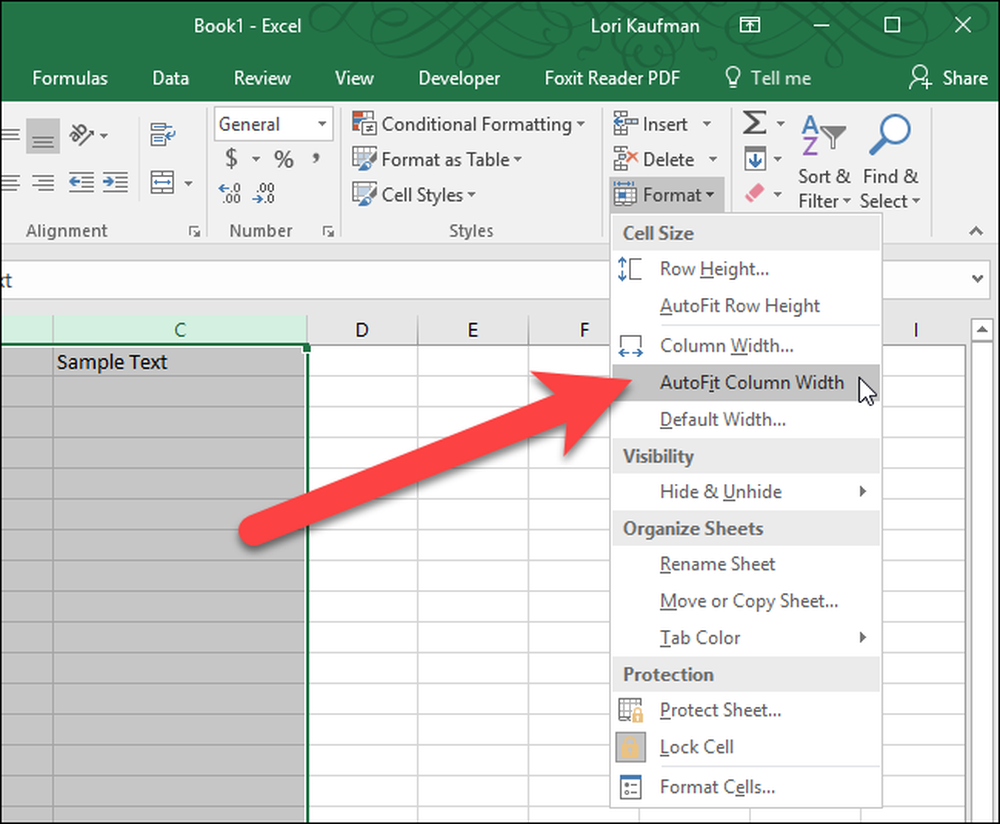
Kuna reas asuvatele lahtritele määratud fondi ja fondi suurust mõjutab vaikimisi rea kõrgus, ei saa vaikeväärtuse väärtust määrata. Siiski saab muuta praeguse töölehe kõigi veergude vaikimisi veeru laiust. Erineva veeru laiuse määramiseks kõigi praeguse töölehe veergude jaoks veenduge, et vahekaart Kodu on aktiivne, klõpsake jaotises Rakud jaotist „Vorminda“ ja valige rippmenüüst Rakkude suurus „Vaikimisi laius“.

Sisestage standardsete veerude laiuse väärtuseks dialoogiboksis Standard laius ja klõpsake „OK“. Praeguse töölehe kõigi veergude laius muutub kindlaksmääratud laiuseks olenemata sellest, kui lai on ükskõik millises lahtris olev sisu.

Ridu saab teisendada ka ridadeks ja veergudeks, kustutada tühjad read ja veerud, peita ridu ja veerge, külmutada ridu ja veerge ning printida Exceli rea ja veeru pealkirjad.




